【word怎么删除分割页 word分隔符号删除】1.1、分隔符号怎么删除?如图所示,在进行文档排版时会出现以下符号,这该如何取消呢?解决办法:这个符号是因为插入分节符而产生的,如果不想看到,可以按快捷键Ctrl Shift *解决,另外也可以通过开始——段落——显示/隐藏编辑标记

2.具体操作如下:2、图片的锚点怎么删除?在插入图片或图形时会出现图片中标红的标记 , 这是图片位置的一个锚点,那如何去除这个标记呢?方法有两种:第一种点击空白处,自然就消失,但再次点击还是会出现

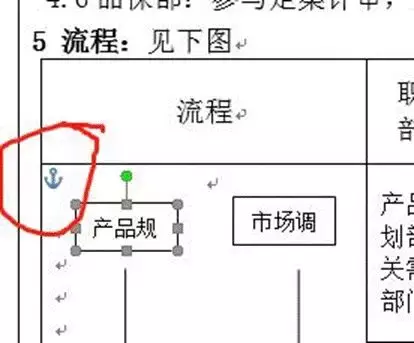
3.第二种点击文件——选项——显示——对象位置取消选框即可删除 , 具体如图所示:3、图片怎么隐藏?文档中的图片要怎么隐藏?这里Word妹介绍一个超级实用的技巧
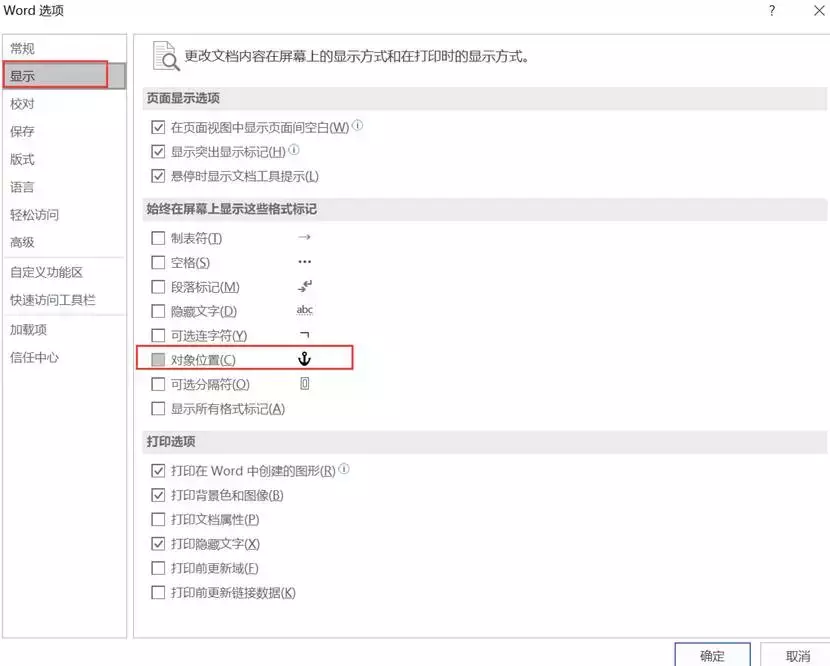
4.首先任意点击图片 , 然后选中格式,选择排列中的选择窗格,之后打开相应的界面,点击全部隐藏即可 。
5.注意:使用这个功能的前提是图片必须是非嵌入式 。
6.具体操作如下:

